OMD, herramienta de monitorización de red completa para Ubuntu
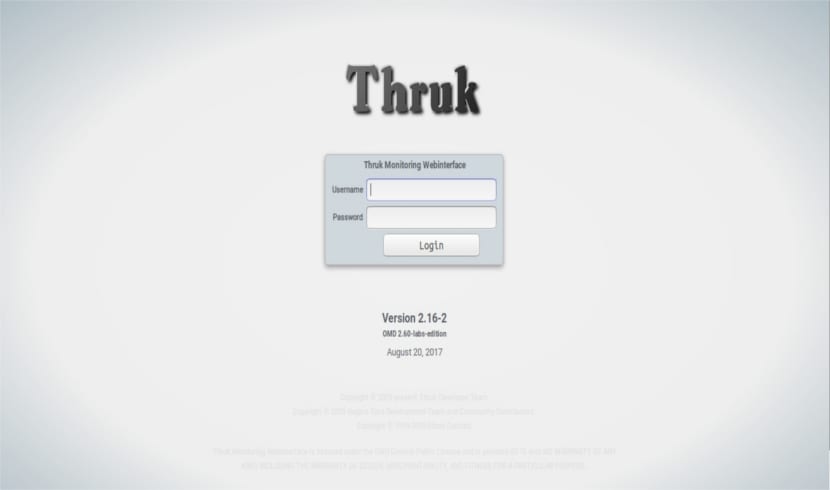
En el siguiente artículo vamos a echar un vistazo a OMD (Open Monitoring Distribution). Esta herramienta puede ser una gran ayuda a cualquier administrador de servidores web. Se trata de una plataforma de monitorización y un nuevo concepto de cómo instalar, mantener y actualizar un sistema construido en Nagios.
Los complementos de Nagios en un solo entorno ayudan a crear una solución homogénea para supervisar todos los sistemas. Desde sistemas operativos e infraestructura de servidores web hasta sistemas y bases de datos SAP (Oracle, DB2, Microsoft SQL Server).
El mayor temor de un administrador web es que, por una razón u otra, el servidor que los hosts falle. Para garantizar el correcto funcionamiento de un sitio web y poder actuar tan pronto como sea posible en caso de falla. Siempre es recomendable utilizar herramientas específicas para controlar de manera automática el estado de un sitio web, notificándonos si algo falla.
El objetivo principal de OMD es poner al alcance de todos el “trabajo sucio” que requiere el uso de aplicaciones como Nagios, que deben compilarse e implementarse manualmente en el servidor. Como esta herramienta maneja todo este proceso de forma autónoma, nos ahorrando tiempo y reducirá los posibles errores. Se trata de un servidor de código abierto, herramienta para monitorizar la red en la que encontraremos incluidas varias herramientas preinstaladas para realizar algunas de las tereas.
La lista de todas las herramientas de monitorización integradas en OMD es la siguiente:
- Nagios
- Check_MK Multisite
- Interfaz de monitoreo Thruk
- ICINGA
- NagVIS
- PNP4Nagios
Eso significa que si instalas OMD, vas a poder disponer de todas estas herramientas en tu máquina. Puedes usar cualquiera o todas de estas herramientas para supervisar la red, según cuales sean tus necesidades.
Ahora hablaremos sobre cómo instalar OMD en Ubuntu (17.04 en este ejemplo).
Instalación de OMD en Ubuntu 17.04
La instalación de OMD es muy simple, solo necesitamos instalar el paquete OMD. Después solo tendremos que elegir la herramienta de monitorización que queremos usar y configurar la máquina cliente. Antes de eso, tendremos que pararnos a importar la clave GPG e instalar el software.
Instalar clave GPG
El primer paso es importar la clave gpg. Este paso debe hacerse solo una vez.
gpg --keyserver keys.gnupg.net --recv-keys F8C1CA08A57B9ED7 gpg --armor --export F8C1CA08A57B9ED7 | apt-key add -
Si los comandos anteriores fallan por cualquier razón, el servidor no está disponible, etc … puede importar directamente la clave gpg desde el servidor del repositorio con:
wget -q "https://labs.consol.de/repo/stable/RPM-GPG-KEY" -O - | sudo apt-key add -
Instalar OMD
Para realizar la instalación tenemos que añadir el repositorio de la gente que ha desarrollado este programa a nuestro listado de software. Para ello, desde la terminal (Ctrl+Alt+T) escribimos lo siguiente:
echo "deb http://labs.consol.de/repo/stable/ubuntu $(lsb_release -cs) main" > /etc/apt/sources.list.d/labs-consol-stable.list
Tras esto, ya podemos actualizar y a continuación instalar. Para ello, desde la misma terminal, escribimos la siguiente secuencia de comandos:
sudo apt update && sudo apt install omd
Ahora tenemos nuestro sistema listo con OMD instalado, ya podemos dedicarnos a configurar y aprender a utilizar OMD.
Si se diese el caso de que la instalación nos muestra algún problema de dependencias, siempre podremos escribir en la terminal (Ctrl+Alt+T) para intentar solucionarlo:
sudo apt --fix-broken install
Esto debería solucionarlo. Si quieres instalar este programa, en otra versión de Ubuntu o en otro sistema operativo, puedes encontrar todos los paquetes en el sitio web oficial del proyecto.
Configuración básica
Para comenzar a usar las herramientas de monitoreo, necesitamos crear una instancia en OMD. Para crear una instancia usa el siguiente comando:

sudo omd create monitoring
Esto creará una nueva instancia en el programa con el nombre ‘monitoring’ junto con un usuario, grupo y también una carpeta de inicio para la ‘monitorización’ del usuario. Esta carpeta se creará en ‘/omd /sites/’.
Ahora es el turno de cambia al usuario ‘monitoring’. Esto lo haremos escribiendo en la terminal:
sudo su - monitoring
Iniciaremos la instancia OMD ejecutando el siguiente comando:

omd start
Una vez que la instancia esté activa, nos dirigiremos a nuestro navegador preferido y escribiremos la siguiente URL para acceder a la instancia con todas las herramientas de monitoreo:

http://localhost/monitoring
Escribe la dirección IP del servidor en lugar de localhost, si utilizas cualquier otra máquina en la red. El nombre de usuario predeterminado es ‘omdadmin‘. La contraseña también predeterminada es ‘omd‘. Todos estos datos, incluida la URL de acceso se pueden observar en la consola cuando creamos una instancia en OMD, como sucedía en la primera captura de consola.
Eliminar
Para deshacernos de este programa, solo tendremos que abrir una terminal (Ctrl+Alt+T) y escribir lo siguiente:
sudo apt remove omd
El repositorio podemos eliminarlo cómodamente desde la aplicación de Software de Ubuntu > Orígenes de software.
El artículo OMD, herramienta de monitorización de red completa para Ubuntu ha sido originalmente publicado en Ubunlog.
